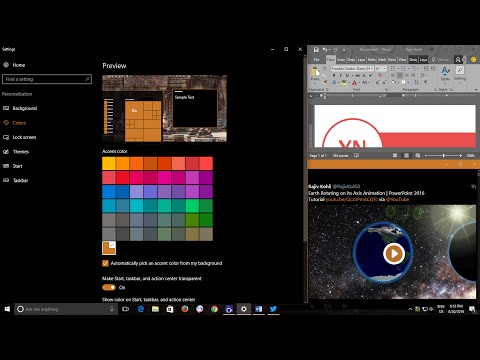Videoredigering blir stadig viktigere i disse dager på grunn av likeså YouTube og andre sosiale videoplattformer. Folk ønsker å lage egne videoer for å tiltrekke seg et stort publikum, og det er flott. Hvis du ikke er en YouTuber ennå, men vurderer utsiktene for å bli en, så er sjansene at du er ute etter en videoredigerer som er både kraftig og gratis. Vi må si at det finnes flere redigeringsverktøy der ute, men i dag skal vi fokusere på VideoPad Video Editor. Med dette verktøyet kan brukerne enkelt lage profesjonelle videoer på bare noen få minutter fordi det er ganske enkelt å bruke og å forstå.
VideoPad Video Editor for YouTube

Nå, for å redigere videoen din, klikker du bare på ikonet som sier Åpen og velg videoen din, eller dra og slipp videoen til det åpne området til venstre. Når du har lagt til, foreslår vi at du drar videoen din tidslinje på bunnen for mer kontroll.
Her kan du redigere lyden separat fra videoen og omvendt, eller du kan redigere dem alle samtidig. Seriøst, hvis du har erfaring med å bruke andre avanserte videoredigeringsverktøy, har du ikke noe problem med å komme ned og skitne med VideoPad.
Video trimming
La oss ikke gjøre feil om dette, folkens. Når det kommer til grunnleggende videoredigering, er trimmingsverktøyet det mest brukte. Heldigvis kommer VideoPad fullpakket med et slikt verktøy, og det er en bris å bruke.
Klikk på trim verktøy for å bestemme hvor du vil trimmen skal begynne, og hvor den skal ende. Det er så enkelt; Selv et ufødt barn skal kunne gjøre det, stole på oss.
Videoeffekter og overgang

Her er tingen, hvis du legger til flere klipp for å lage en enkelt video, må du legge til overganger mellom hvert klipp. Å gjøre dette er super enkelt fordi Overgang ikonet ligger øverst. Bare klikk og velg den du trenger, og bare dra den til der du foretrekker den.
Når det gjelder videoeffekter, er alternativet også funnet øverst. Ikonet er stort og avslørende - derfor er det vanskelig å savne. Sjansen er at du ikke vil bruke denne funksjonen ganske ofte, men når tiden kommer, bør du finne den nyttig.
Gi den nye videoen din

Etter at du har fullført redigeringen, kan du klikke på Eksport velg deretter et alternativ fra nedtrekksmenyen. De fleste folk bør velge Videofiler, velg deretter det riktige alternativet før du lager videoen.
Hvis du vil gjøre ting super enkelt, velg YouTube mulighet til å gjengi og laste opp videoen til YouTube direkte fra VideoPad.
Samlet sett må vi si at VideoPad er mer enn et anstendig verktøy for redigering av videoer til YouTube. Det er kraftig, men det vil ikke sammenligne med Adobe Premiere Pro, men det bør gi Adobe Premiere Essentials et løp for pengene sine.
Husk at gjengivelse av en video kan ta lang tid hvis datamaskinen ikke har en rask nok prosessor. Videre avhenger gjengivelsen av lengden på videoen, så hold det i bakhodet før du graver inn.
Du kan laste ned programmet fra offesiell nettside.